jenkins+git+maven+tomcat自动打包部署
前言:最近研究了一下jenkins,审阅了甚多文章和大佬的心得,故此记录一下自己的过程(前面的配置基于裸机可跳过)
环境准备:
centos7系统 -->设置好网络和防火墙 网络需要能访问外网,
ip 10.211.55.8 (你自己的)
下面关闭防火墙
setenforce 0 systemctl stop firewalld systemctl disable firewalld sed -i 's/enforcing/disabled/g' /etc/sysconfig/selinux
或者开放7070端口:
[root@centos-linux java]# cat /etc/sysconfig/iptables # sample configuration for iptables service # you can edit this manually or use system-config-firewall # please do not ask us to add additional ports/services to this default configuration *filter :INPUT ACCEPT [0:0] :FORWARD ACCEPT [0:0] :OUTPUT ACCEPT [0:0] -A INPUT -m state --state RELATED,ESTABLISHED -j ACCEPT -A INPUT -p icmp -j ACCEPT -A INPUT -i lo -j ACCEPT -A INPUT -p tcp -m state --state NEW -m tcp --dport 22 -j ACCEPT -A RH-Firewall-1-INPUT -m state --state NEW -m tcp -p tcp --dport 8080 -j ACCEPT -A RH-Firewall-1-INPUT -m state --state NEW -m tcp -p tcp --dport 7070 -j ACCEPT -A RH-Firewall-1-INPUT -m state --state NEW -m tcp -p tcp --dport 3306 -j ACCEPT -A INPUT -j REJECT --reject-with icmp-host-prohibited -A FORWARD -j REJECT --reject-with icmp-host-prohibited COMMIT
设置yum源
cd /etc/yum.repos.d/ wget http://mirrors.aliyun.com/repo/Centos-7.repo wget http://mirrors.aliyun.com/repo/epel-7.repo yum -y install epel-release yum -y install vim wget lrzsz net-tools
安装JDK
yum install java-1.8.0-openjdk.x86_64 -y yum install java-1.8.0-openjdk*-y
安装jenkins
wget -O /etc/yum.repos.d/jenkins.repo https://pkg.jenkins.io/redhat/jenkins.repo rpm --import https://pkg.jenkins.io/redhat/jenkins.io.key yum install jenkins -y service jenkins start
安装git
yum install -y git
安装maven
wget http://mirrors.tuna.tsinghua.edu.cn/apache/maven/maven-3/3.3.9/binaries/apache-maven-3.3.9-bin.tar.gz tar zxf apache-maven-3.3.9-bin.tar.gz -C /usr/local/ vim /etc/profile
配置maven环境变量
vim /etc/profile export MAVEN_HOME=/usr/local/apache-maven-3.3.9 export PATH=$PATH:$MAVEN_HOME/bin source /etc/profile
查看maven版本
[root@localhost ~]# mvn -v Apache Maven 3.3.9 (bb52d8502b132ec0a5a3f4c09453c07478323dc5; 2015-11-11T00:41:47+08:00) Maven home: /usr/local/apache-maven-3.3.9 Java version: 1.8.0_201, vendor: Oracle Corporation Java home: /usr/lib/jvm/java-1.8.0-openjdk-1.8.0.201.b09-2.el7_6.x86_64/jre Default locale: zh_CN, platform encoding: UTF-8 OS name: "linux", version: "3.10.0-327.el7.x86_64", arch: "amd64", family: "unix"
配置git仓库
设置git全局用户和邮件
git config --global user.name root --你得名字 git config --global user.email 你自己@qq.com -- 你得邮箱 git config --list
创建代码库
cd /opt/ git init cd /tmp/ git clone 你得.git地址 cd demo/ git clone 你得.git地址 cd demo rm -rf .git cd ../ mv demo/* . mv demo/.* . rm -rf demo/
提交到代码库
git add . git commit -m 'lious' git push origin master
测试
cd /home/ git clone 你得.git地址 git ls-remote -h 你得.git地址 HEAD git ls-remote -h 你得.git地址
创建秘钥
(jenkins的ssh方式连接git,必须使用Credentials秘钥id_rsa形式,http连接方式可以用Credentials的用户名密码形式)
ssh-keygen -t rsa (一路回车即可) cd /root/.ssh/ cat id_rsa.pub > authorized_keys chmod 600 authorized_keys
界面配置使用jenkins
打开http://10.211.55.8:7070/jenkins/
输入密钥
cat /root/.jenkins/secrets/initialAdminPassword 将密码填入
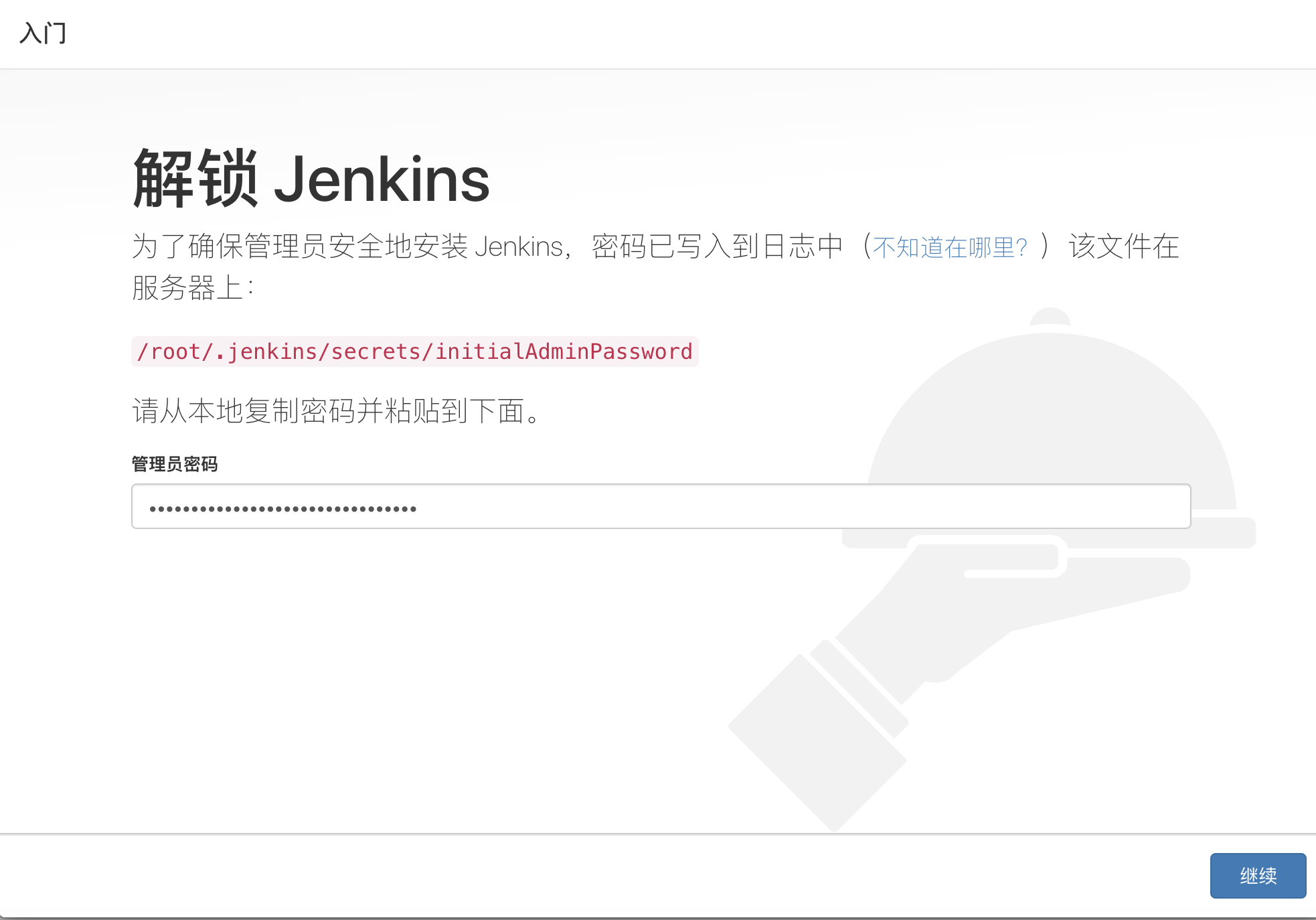
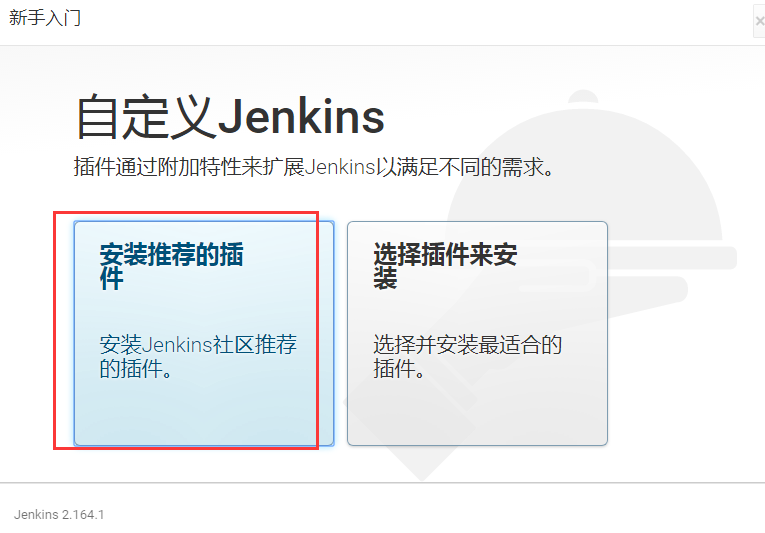
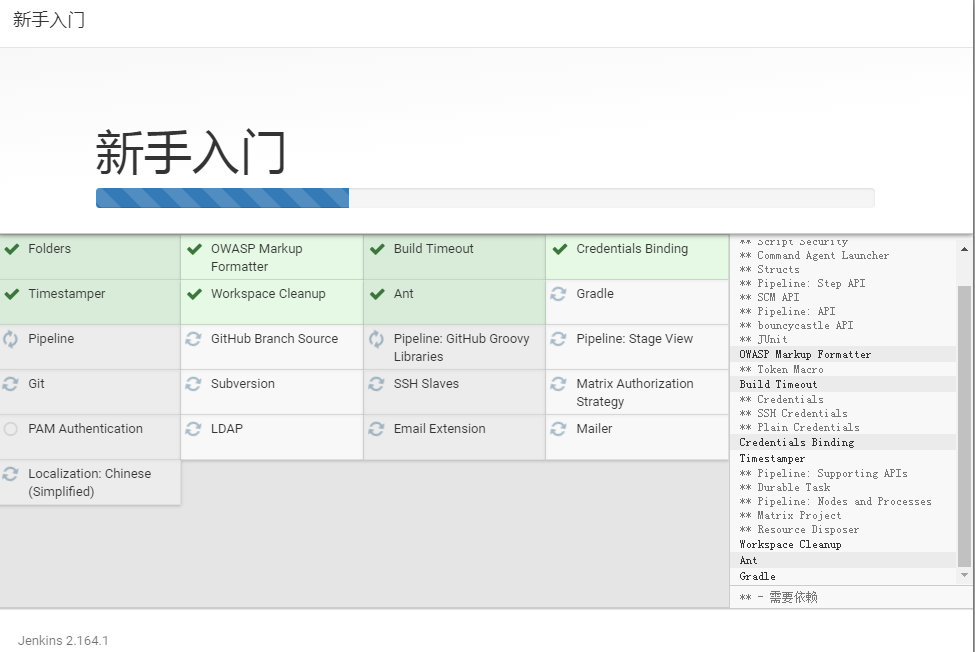
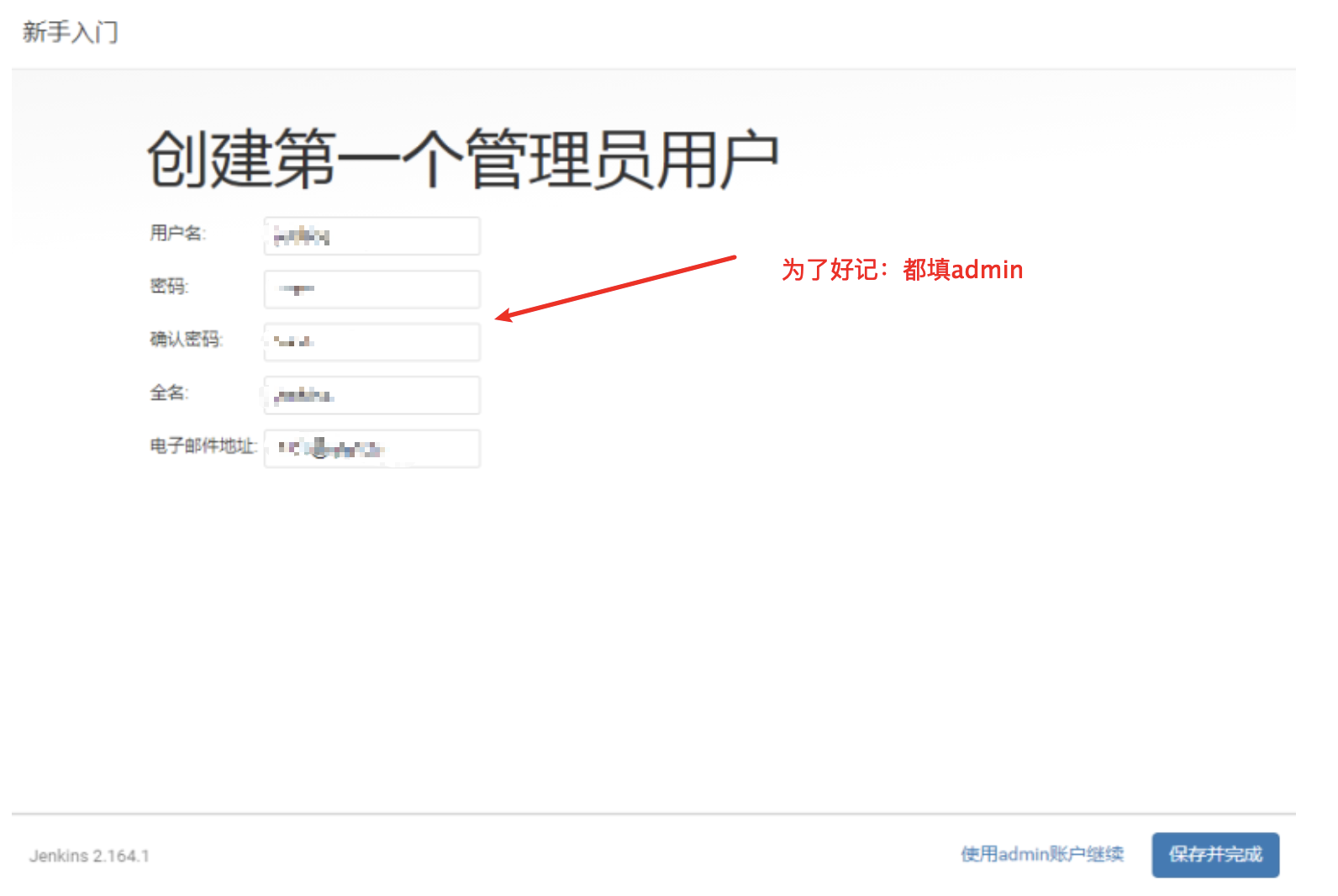
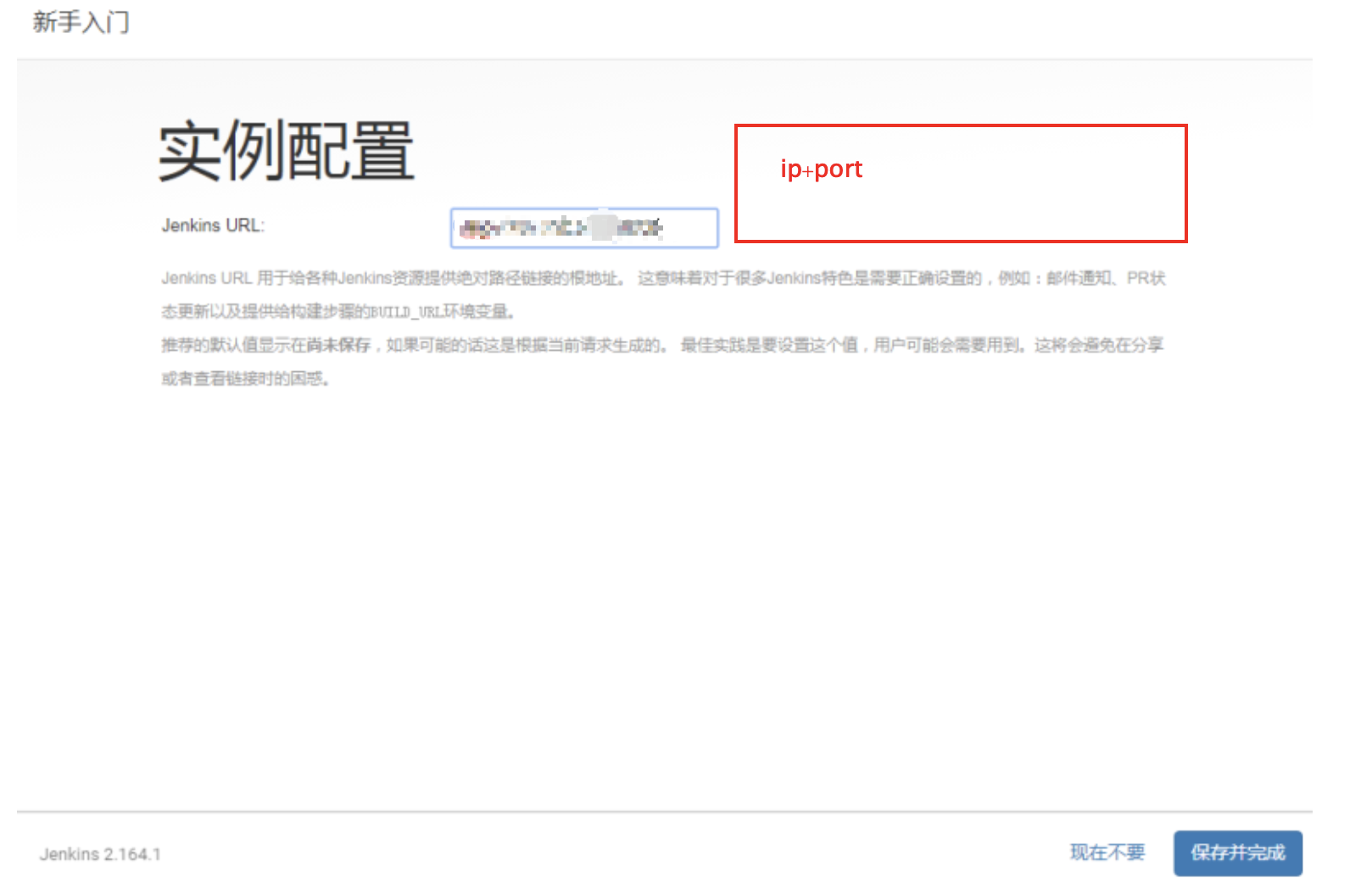
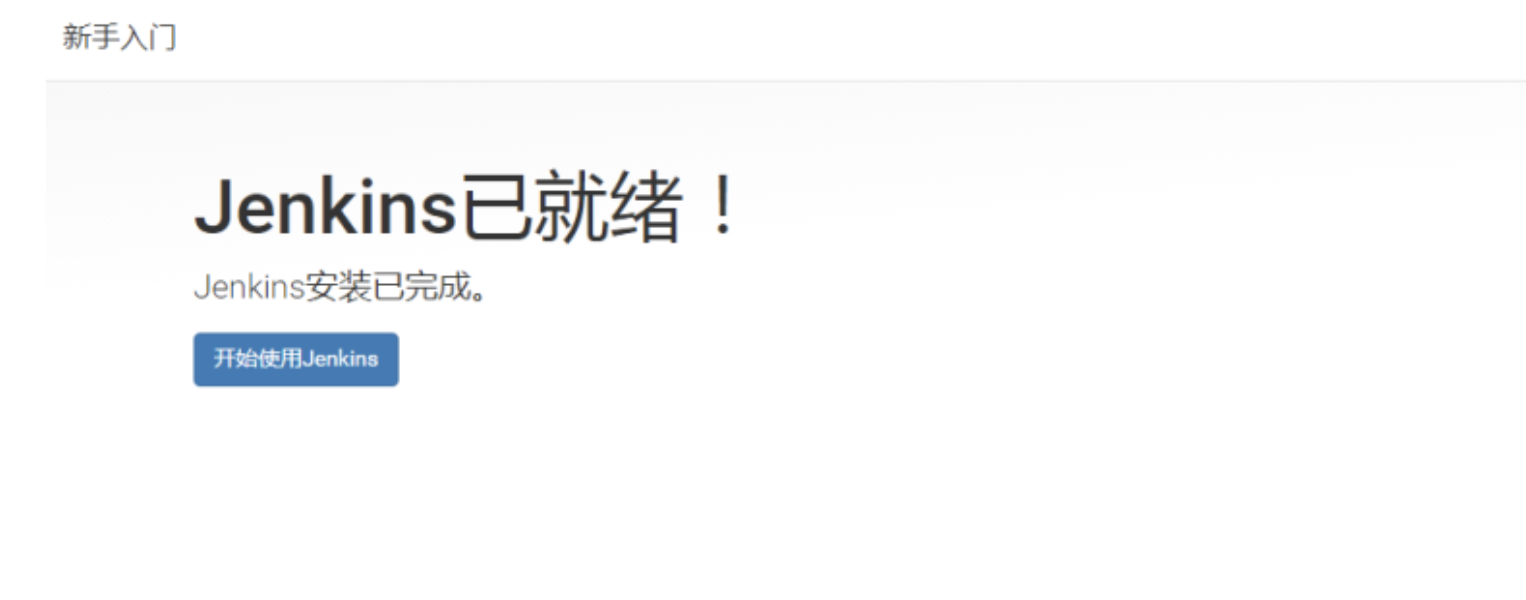
系统管理--全局安全配置
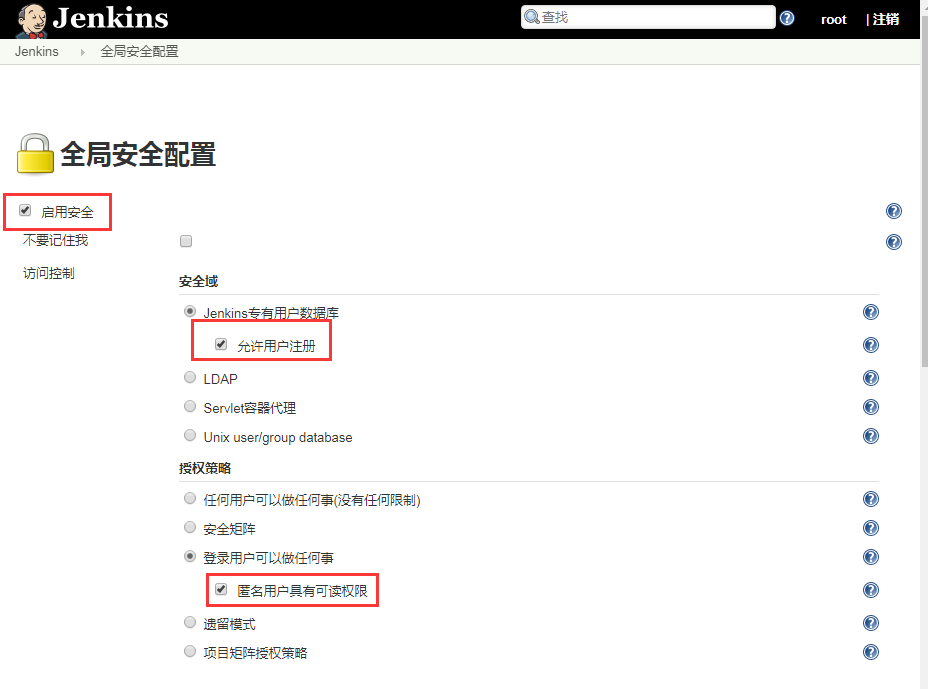
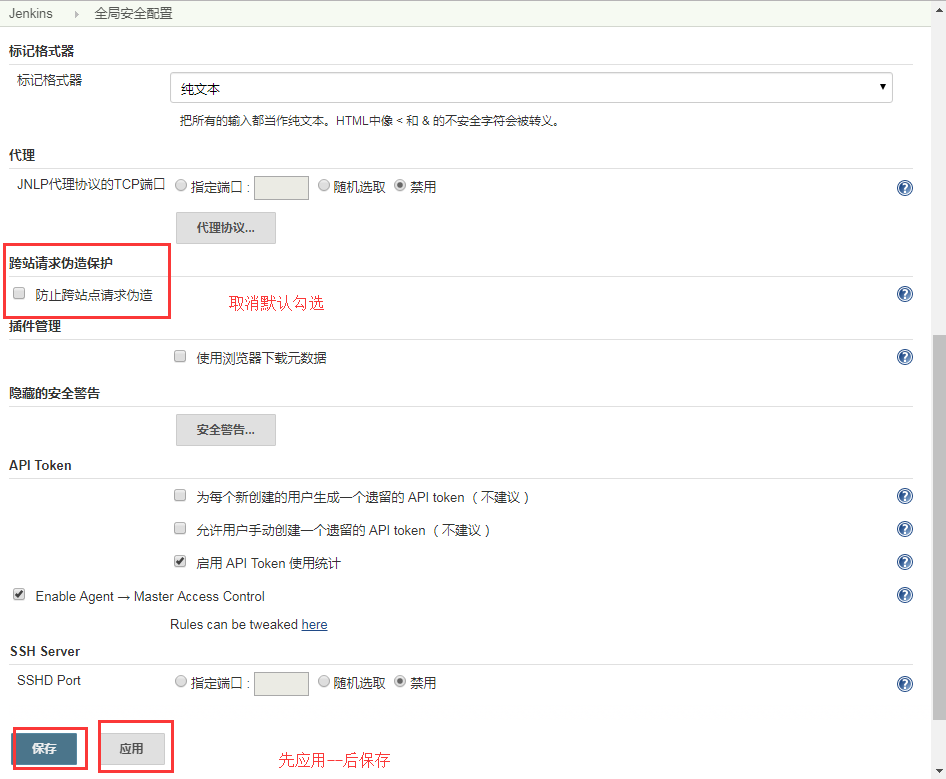
系统管理---》插件管理
在可选插件中,maven ssh 相关插件安装
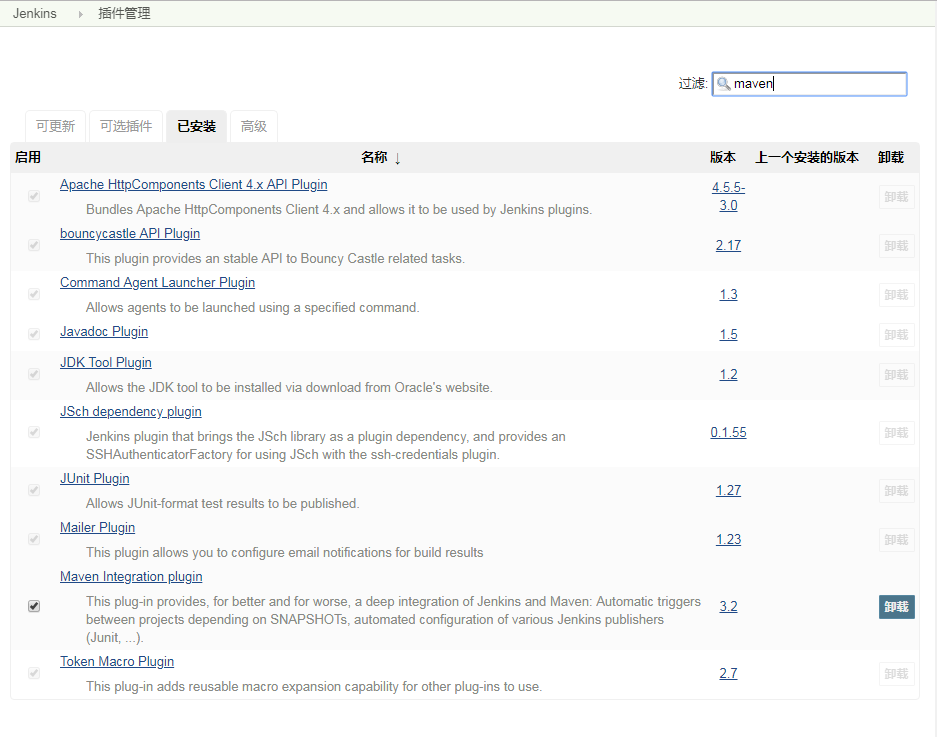
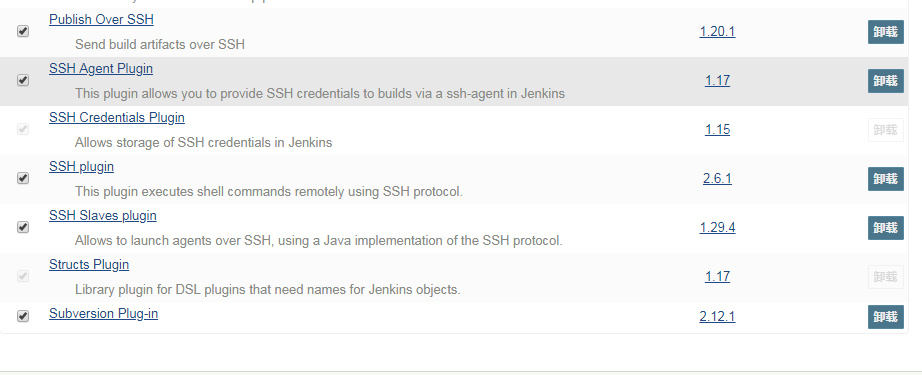
添加Credentials凭据
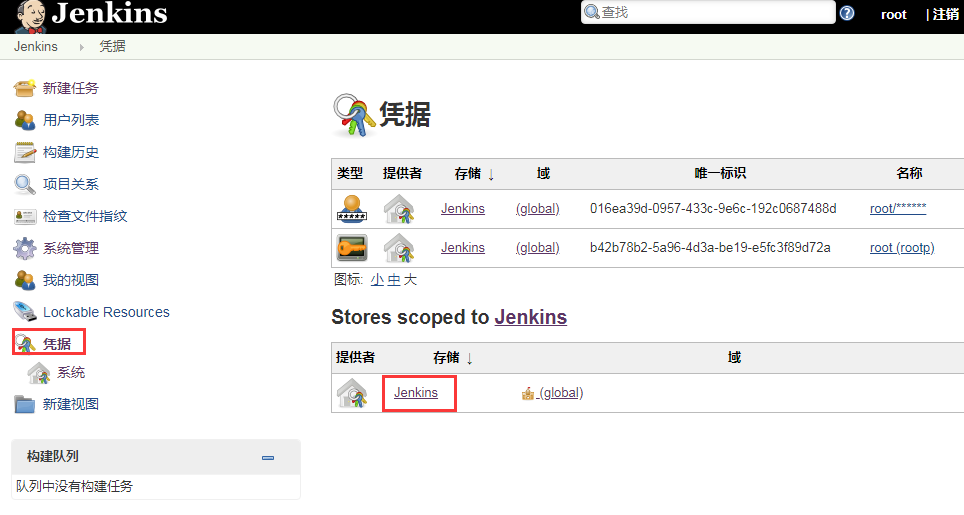
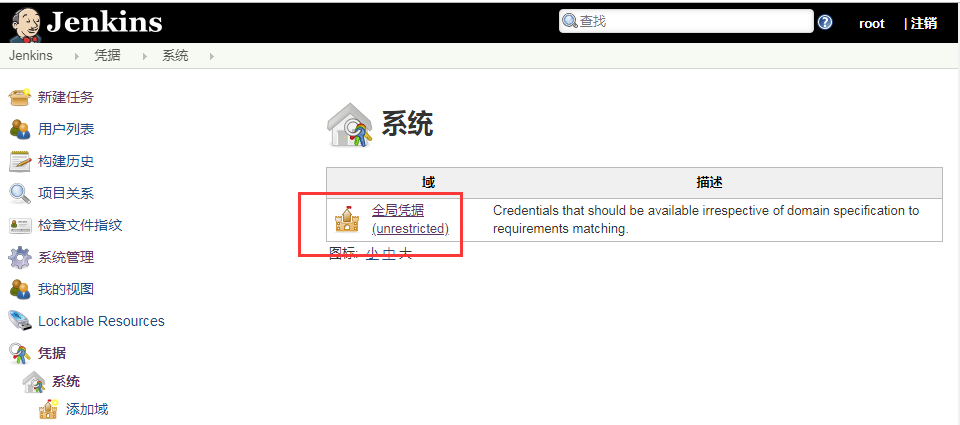
添加秘钥凭据 (ssh方式连接git用这种)
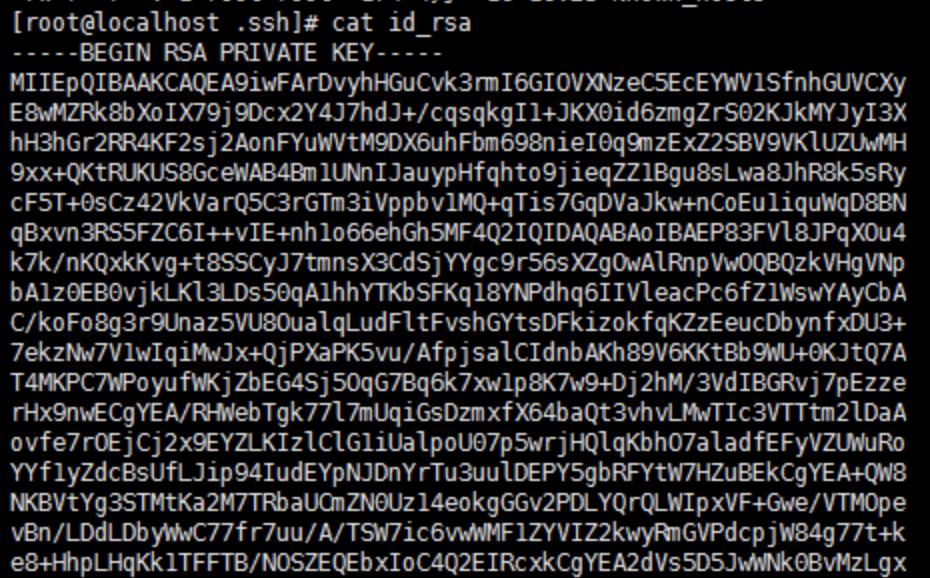
将该密钥放到下图key中 创建对应的凭据
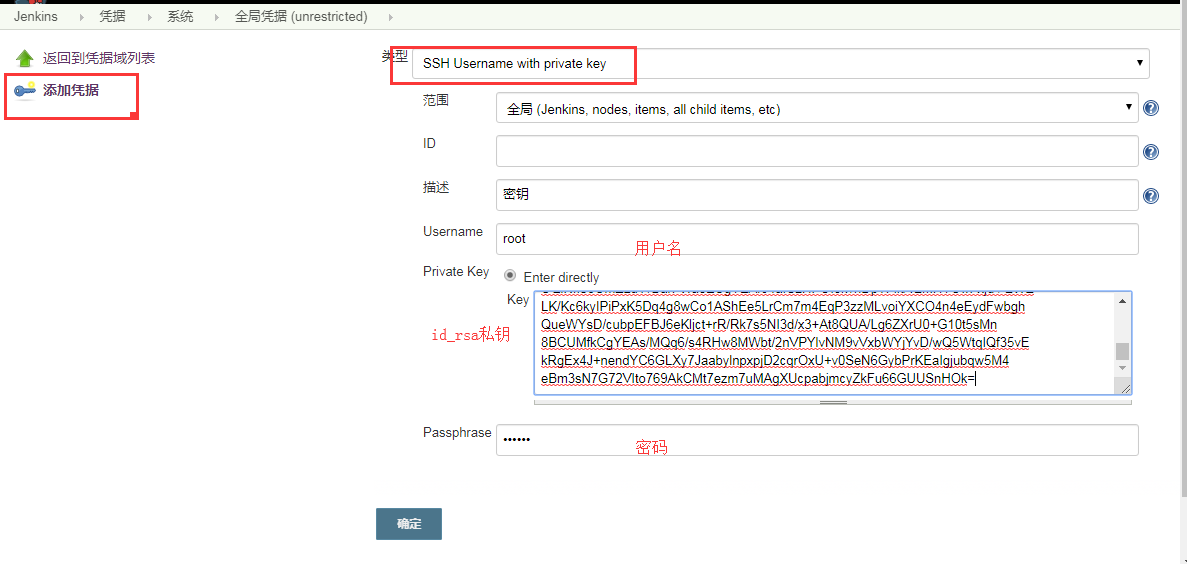
系统管理--全局工具配置
查看java 家目录
[root@localhost ~]# ll /etc/alternatives/javac lrwxrwxrwx. 1 root root 70 4月 10 10:04 /etc/alternatives/javac -> /usr/lib/jvm/java-1.8.0-openjdk-1.8.0.201.b09-2.el7_6.x86_64/bin/javac /usr/lib/jvm/java-1.8.0-openjdk-1.8.0.201.b09-2.el7_6.x86_64/ 就是家目录
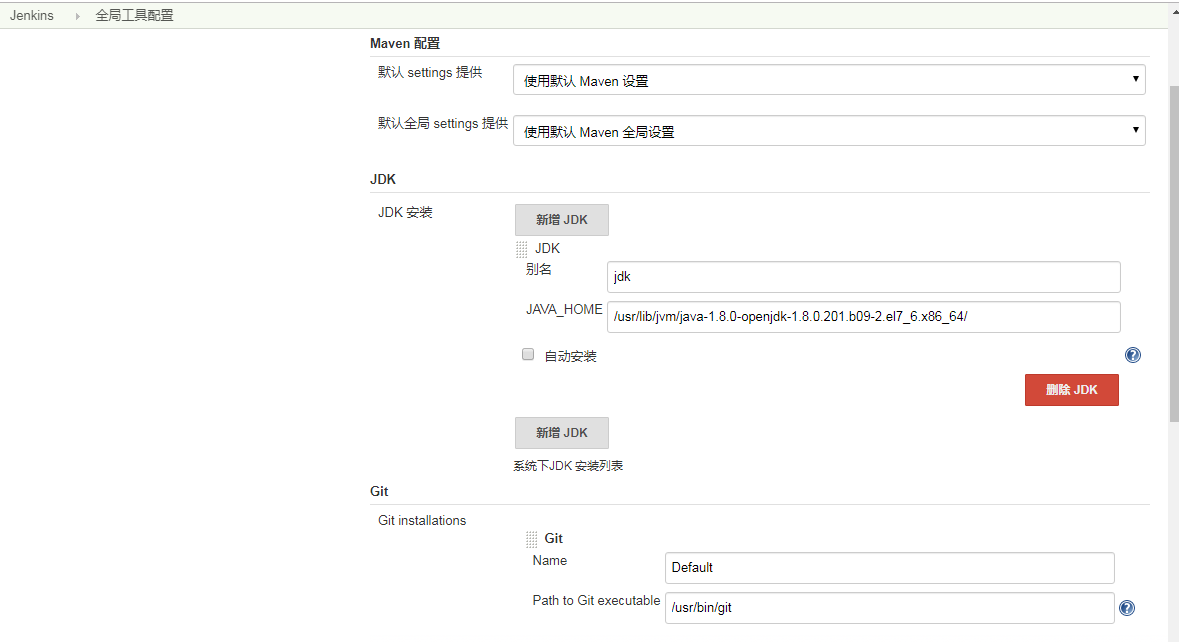
配置maven
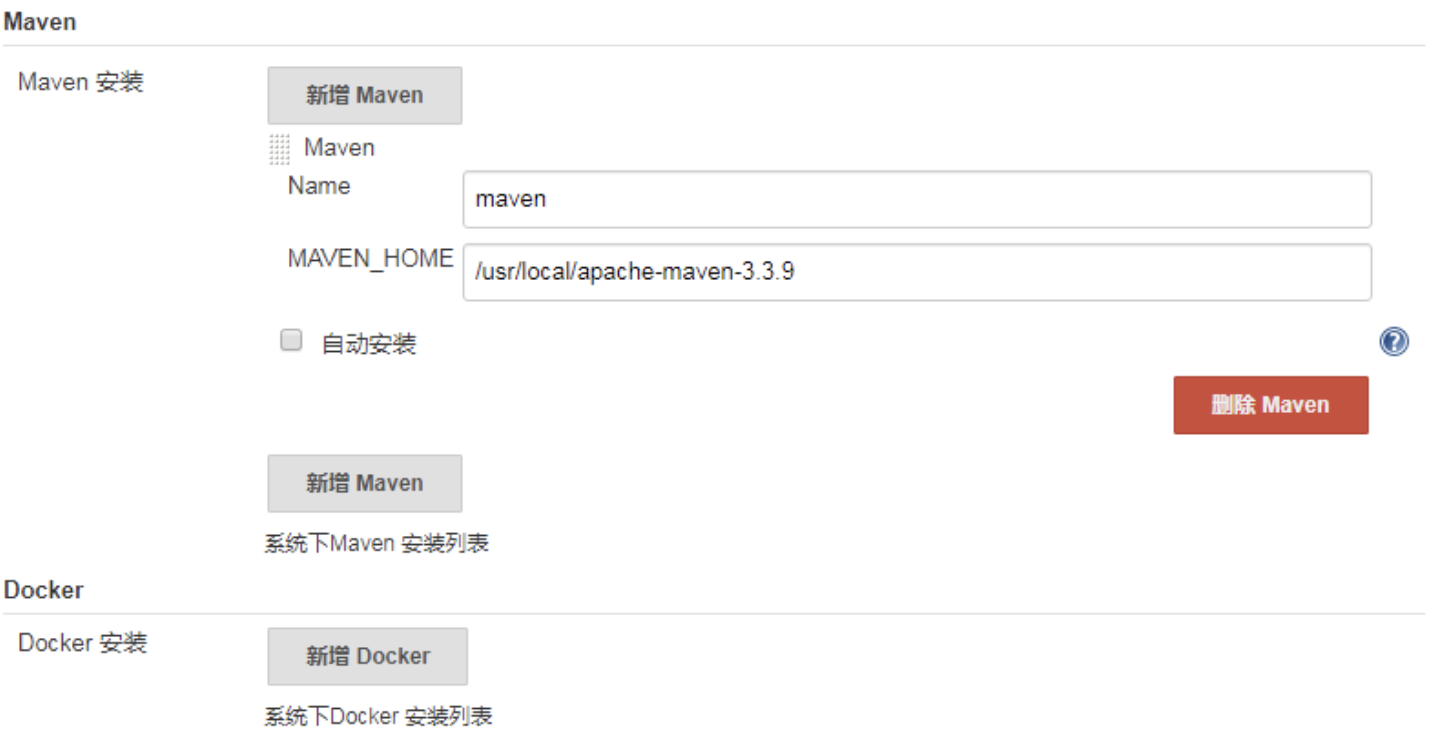
回主页 新任务 创建maven 工程
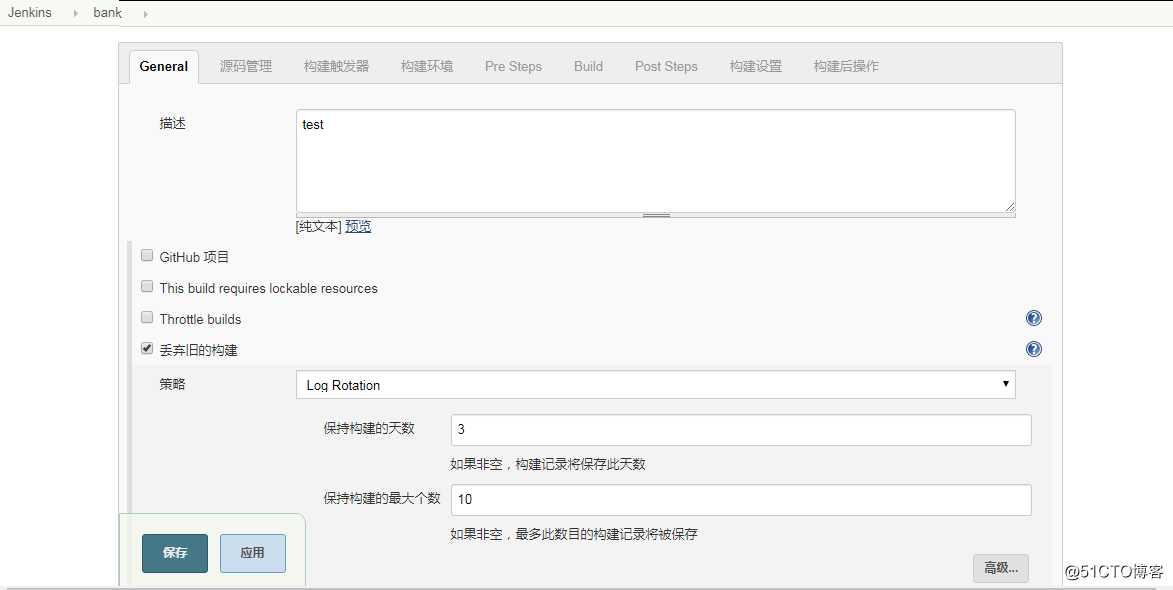
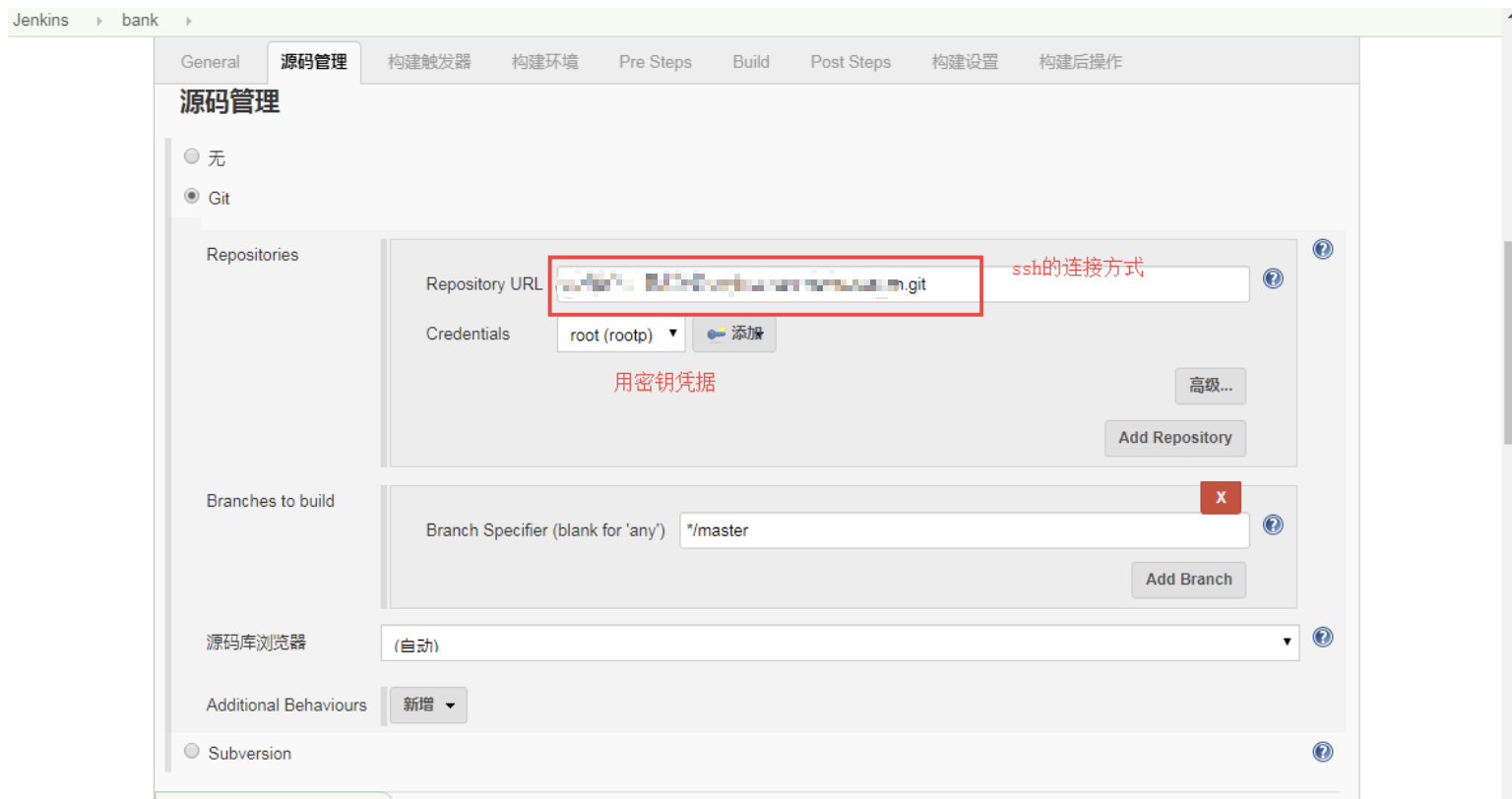
然后保存 --立即构建
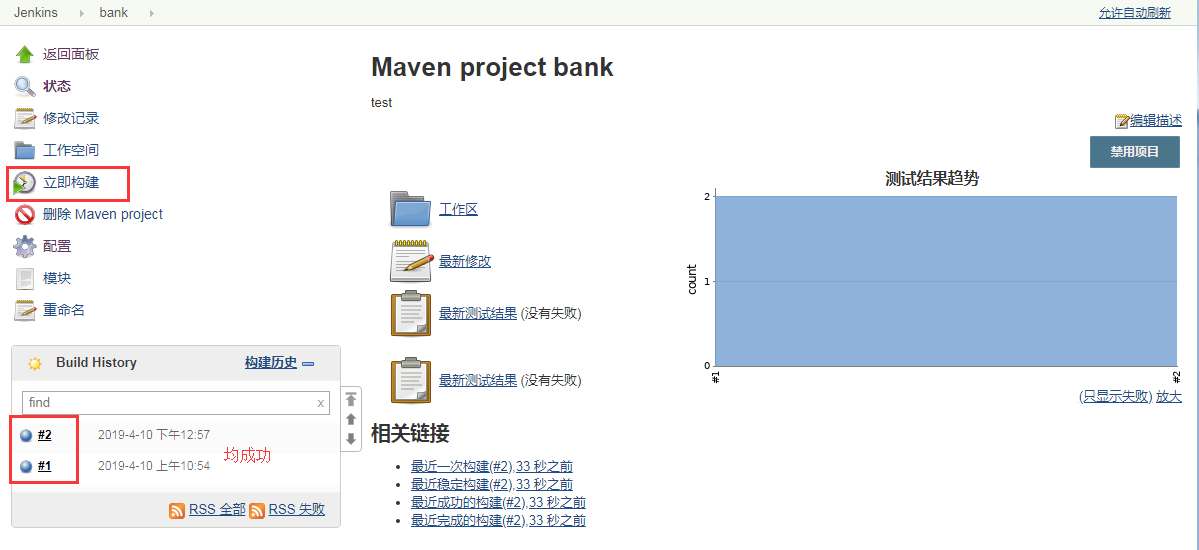
将应用自动部署到tomcat上
安装tomcat
yum install tomcat* -y vim /etc/tomcat/server.xml ---改端口为8081 systemctl start tomcat
回到jenkins界面
系统管理-- 系统配置--增加要部署机器的ssh server配置--应用--保存
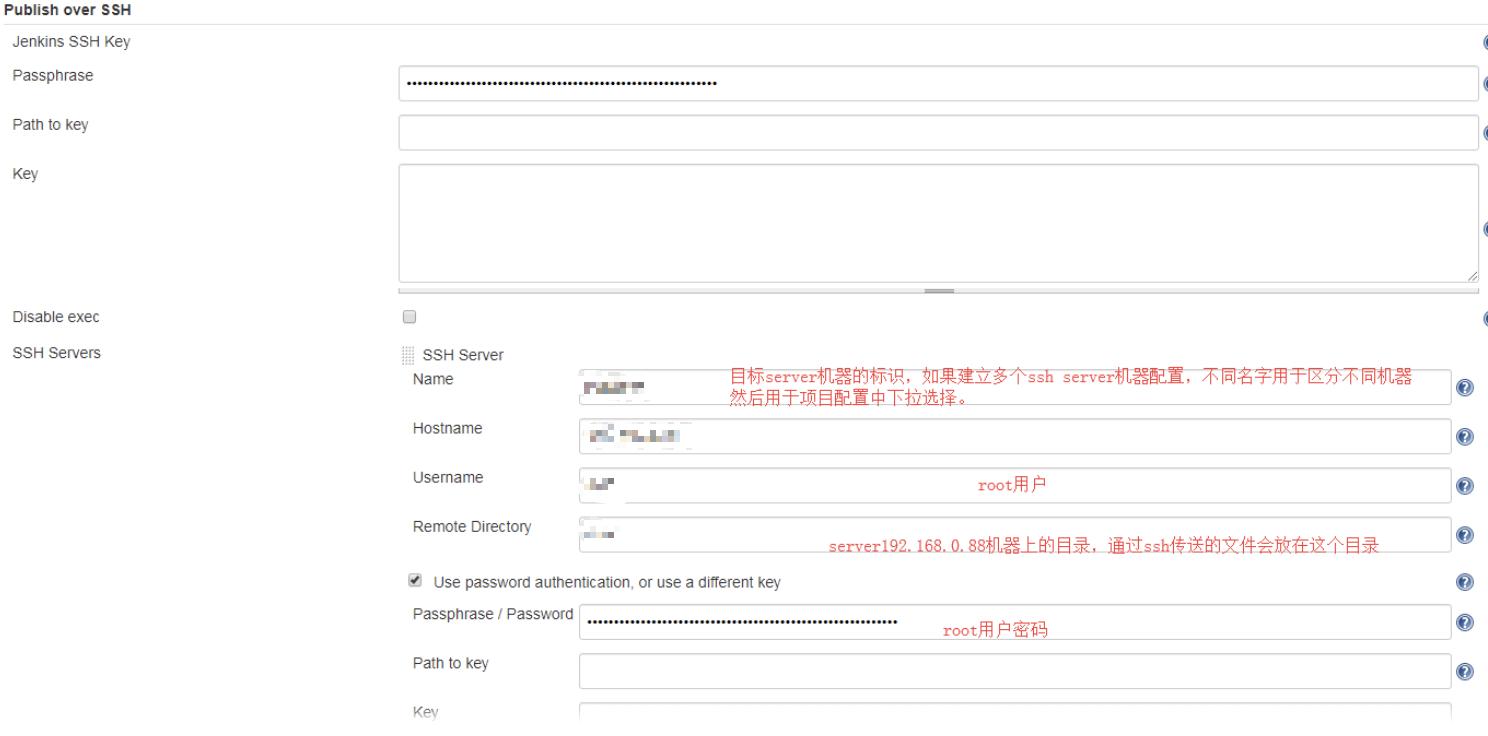
构建后操作
然后 调整原maven项目的配置,增加下面配置--构建后操作
《网上得到的》其中的命令行如下
systemctl stop tomcat rm -rf /usr/share/tomcat/webapps/ROOT.war rm -rf /usr/share/tomcat/webapps/ROOT cp /mnt/ROOT.war /usr/share/tomcat/webapps/ROOT.war systemctl start tomcat
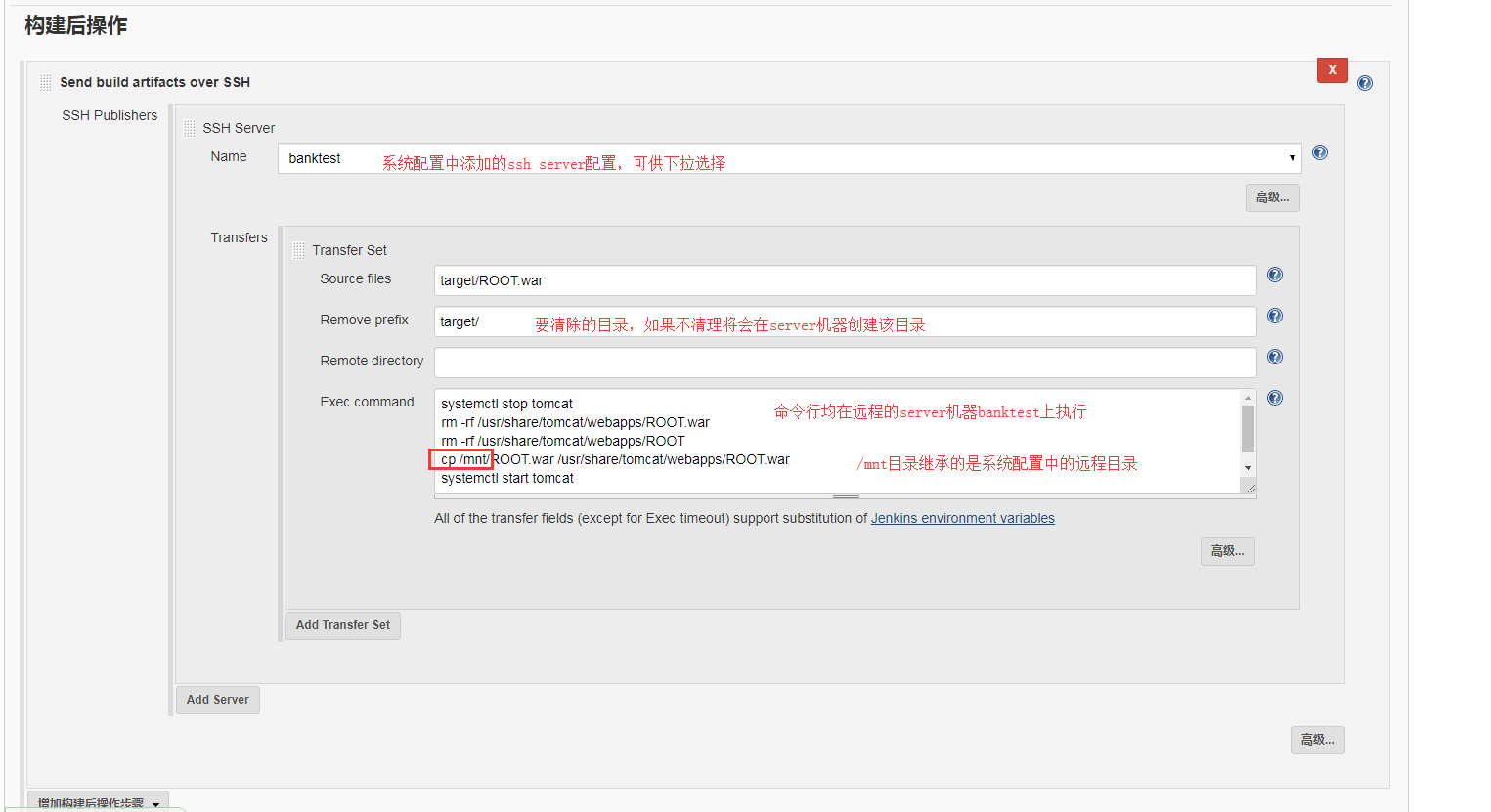
成功展示
然后构建 成功后就可以访问啦
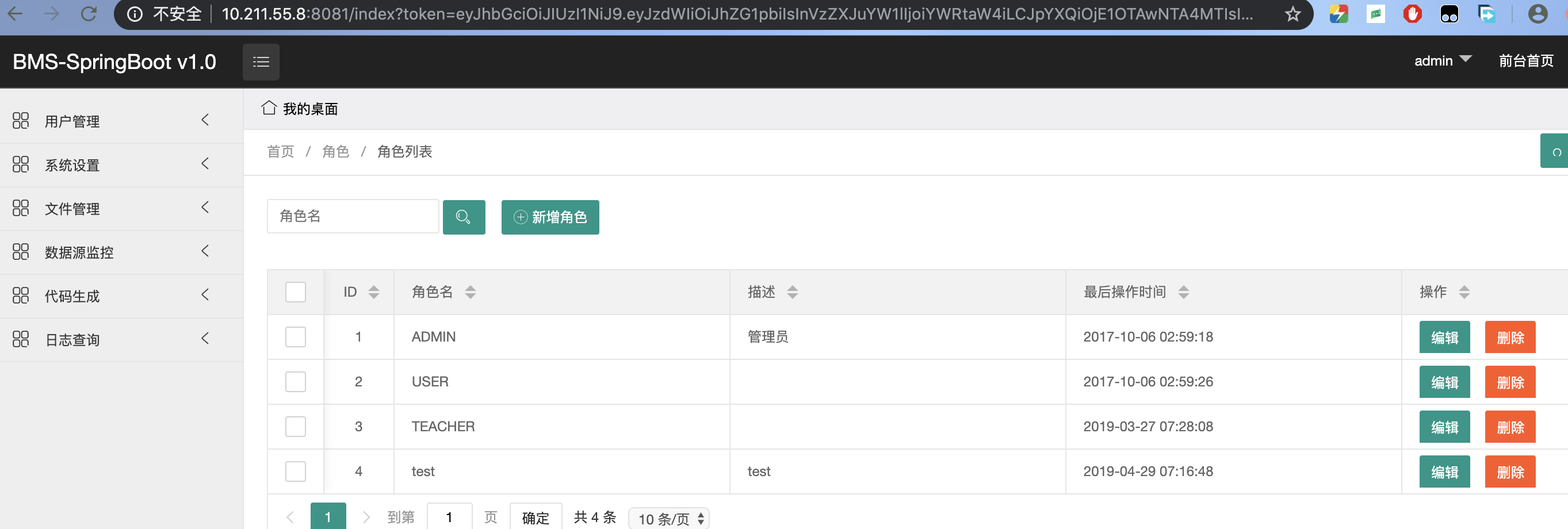
作者:四叶草的诗雨
本文版权归作者和博客园共有,欢迎转载,但未经作者同意必须保留此段声明,且在文章页面明显位置给出原文连接,否则保留追究法律责任的权利.

